Annons
En av de bästa nya funktionerna i macOS Mojave är det mörka läget. Detta ser inte bara ut svalare, utan det är också lättare för dina ögon på natten.
Sedan jag installerade Mojave har jag varit på jakt efter att ställa in ett mörkt läge för allt. Detta inkluderar alla tredjepartsappar jag använder och ofta besökta webbplatser. Jag hittade också ett verktyg som automatiskt aktiverar mörkt läge vid en viss tidpunkt, vilket gör det smartare.
Om du gillar mörka appar och har uppdaterat till macOS Mojave, använd följande appar, teman, inställningar och verktyg för att gå med i den mörka sidan.
Hur man aktiverar Dark Mode på Mac
Kontrollera först att du kör macOS Mojave. Om inte, gå till App Store för att ladda ner uppdateringen.
Öppna sedan Systeminställningar > Allmän > Utseende och välj Mörk.

Du kommer att märka att macOSs tema ändras till svart, och detta är inte bara för menyfältet och Dock. När den har aktiverats får varje standardapp som Safari, Finder och till och med Notes en svart eller grå bakgrund med vit text.
Mörkt läge för webben
Du tillbringar förmodligen större delen av din tid i en webbläsare. Så först ska vi lägga till ett mörkt läge för din webbläsare.
1. Dark Mode-teman för Chrome

Om du använder Chrome installerar du Mojave Dark Theme för att få ett mörkgrått utseende för Chrome-fönstret. Färgerna är mycket nära det du hittar i Finder.
Men om du vill bli helt svart, använd istället Morpheon Dark-temat.
Ladda ner: Mojave Dark Theme (Gratis) | Morpheon Dark Theme (Fri)
2. Mörk läsare

Dark Reader är ett fantastiskt tillägg som automatiskt lägger till ett mörkt läge på varje webbplats. Och det har en förvånansvärt bra träfffrekvens. De flesta webbplatser som jag besöker regelbundet fungerar bra. Bakgrunden blir mörkgrå med vit text. Och du kan justera ljusstyrkan och kontrasten för att göra bakgrunden helt svart.
Enligt min erfarenhet fungerar Dark Reader bättre på Chrome än på Safari. Och även om det är gratis på Chrome kostar Safari-tillägget 2 $.
Den bästa delen av Dark Reader är hur anpassningsbar den är. Du kan skapa teman eller stänga av mörkt läge för enskilda webbplatser. Det här är användbart för webbplatser som redan har ett mörk mörkt läge, som Gmail, YouTube och andra.
Ladda ner: Dark Reader för Chrome (Gratis) | Dark Reader för Safari ($5)
3. Svart tema för Gmail

Den nya Gmail-uppdateringen kommer med ett fantastiskt nytt mörkt tema. Klicka på inställningar ikon, välj teman, bläddra ner och välj Mörk tema. Vi har täckt hur du anpassar Gmail Hur man ändrar Gmail-teman, bakgrund, teckensnitt och merLär dig hur du ändrar Gmail-teman, bakgrunder, teckensnitt och andra element i inkorgens utseende. Läs mer på andra sätt också.
4. Nattläge för Reddit

Den nya Reddit UI har också ett inbyggt mörkt läge. Efter inloggning, klicka på din Profil -knappen och växla till Nattläge.
5. Trello Night för Chrome
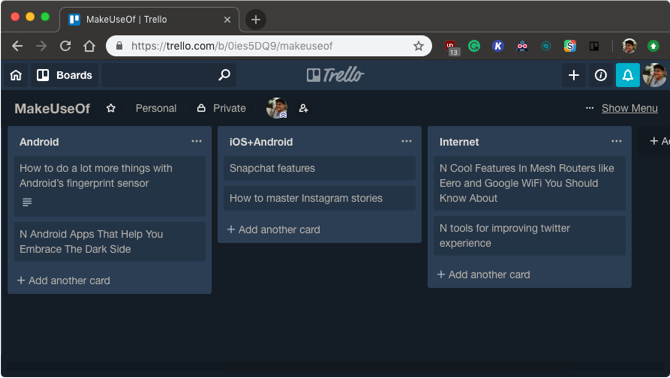
Trello är en av få produktivitetsappar som mest används på webben. Chrome-användare kan nu aktivera ett mörkt läge med hjälp av förlängningen Trello Night.
Ladda ner: Trello Night för Chrome (Fri)
6. Nattläge för Twitter

Twitter: s standard nattläge är mer blått än svart, men det gör jobbet. Efter inloggning, klicka på Profil -knappen och välj sedan Nattläge.
Mörkläge Mac-appar
Det finns en fantastisk samling av mörka läge Mac-appar som går ihop med lagerapparna. Det bästa är att de flesta appar på listan kan synkronisera sitt tema baserat på systemets preferenser. Så när du byter från ljusläge till mörkt läge i dina systeminställningar byter alla stödda appar direkt till mörkt läge också!
7. Caprine för Facebook Messenger

Om du använder Facebook Messenger regelbundet kan du dra nytta av en dedikerad Messenger-app som Caprine. Det stöder infödda aviseringar och kommer med ett sött mörkt läge.
Ladda ner: getter (Fri)
8. ChatMate för WhatsApp

ChatMate for WhatsApp är en bättre version av WhatsApp skrivbordsapp. Det stöder Stör ej, har ett integritetsläge, och ännu viktigare, packar ett fantastiskt mörkt tema.
Ladda ner: ChatMate för WhatsApp ($ 3, gratis prövning tillgänglig)
9. Ulysses

Ulysses är bästa skriv app för macOS och den senaste uppdateringen för macOS Mojave ger ett nytt mörkt tema med ett förbättrat kontrastförhållande. Syntaxen och länkarna är i blått, vilket gör dem mycket lättare att läsa.
Ladda ner: Ulysses ($ 5 / månad, gratis prövning tillgänglig)
10. Björn
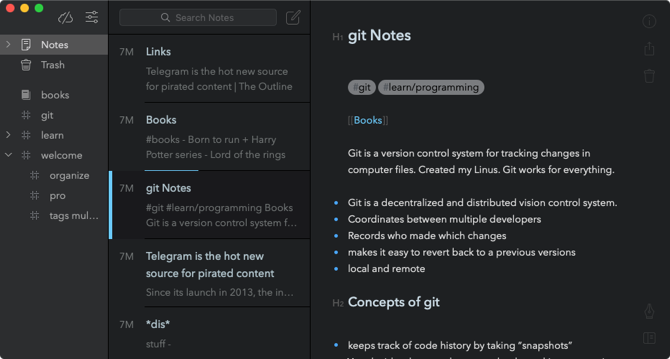
Om Apple Notes inte är din kopp te, titta på Bear. Den har fantastiska organisationsfunktioner och stöder Markdown. Dessutom ser det mörka temat underbart ut på en Macs Retina-skärm.
Ladda ner: Björn (Gratis, prenumeration tillgänglig)
11. Fantastisk 2
Fantastical 2 är den föredragna kalenderlösningen för dem som inte gillar kalenderns app. Den är spännande, levereras med naturlig språkbearbetning och ser bra ut på Mojave. Dess inbyggda mörka tema aktiveras när du aktiverar macOS mörka läge.
Ladda ner: Fantastisk 2 ($ 25, gratis testversion tillgänglig)
12. Saker 3

Things är en enkel men underbar uppgiftshanteringsapp för Apple-enheter. Det tar komplexiteten i Getting Things Done-systemet och destillerar det till ett enkelt användargränssnitt som är ett nöje att använda och titta på. Saker 3 för macOS har uppdaterats med ett lika underbart mörkt tema.
Ladda ner: Saker 3 ($ 50, gratis provperiod tillgänglig)
13. Tweetbot 3

Tweetbot är fortfarande bästa Twitter-klient för Mac. Den senaste uppdateringen av Tweetbot 3 ger en ny design och ett mörkt tema. Liksom många andra professionella appar på den här listan kan Tweetbot automatiskt ändra temat baserat på din MacOS-temapreferens.
Ladda ner: Tweetbot 3 ($10)
14. Gnista
Sparks senaste uppdatering gör det en av de mest innovativa e-postapparna på macOS. Du kan nu chatta med dina teammedlemmar inifrån ett e-postmeddelande och samarbeta om e-postmeddelanden innan du skickar dem ut. Det nya mörka läget ser också bra ut.
Ladda ner: Gnista (Fri)
15. ReadKit

ReadKit är en av de bästa RSS-läsarna för macOS. Det stöder massor av synkroniseringstjänster och erbjuder bra läseanpassning. Byt till det mörka temat och gör din RSS-läsning lätt för ögonen. ReadKit kan också matcha ditt systemtema.
Ladda ner: ReadKit ($ 5, gratis testversion tillgänglig)
Gör det mörka läget enklare med NightOwl

Om du gillar att växla mellan lätta och mörka lägena ofta kommer du att gå till Systeminställningar varje gång snabbt.
Installera den kostnadsfria NightOwl-appen så har du en snabbväxlare höger i menyraden. Dessutom kan du schemalägga mörkt läge för att automatiskt slå in vid en viss tid eller direkt efter solnedgången.
Ladda ner: Nattuggla (Fri)
Dark Mode är inte alla Mojave-erbjudanden
Många professionella oberoende appar på macOS har uppdaterats med ett mörkt tema. Om du använder en app som iA Writer, AirMail, Todoist, OmniFocus, Sublime Text, Day One och andra favoriter, gå bara till appens inställningar och leta efter temalternativ.
Mörka lägen ser bra ut och de gör din Mac enklare att använda på natten. Med alla dessa alternativ tillgängliga, varför inte prova?
Glöm inte att mörkt läge bara är ett av macOS Mojaves fantastiska nya funktioner. Efter uppdatering bör du också prova den nya stapelfunktionen, dynamiska bakgrunder och det uppdaterade skärmdumpverktyget.
För ytterligare Mac-appar, kolla in denna lista med appar som förbättrar Finders funktionalitet De 8 bästa Mac-apparna som förbättrar Finders funktionalitetWish Finder gjorde mer på din Mac? Prova dessa utmärkta appar som integreras med Finder för att förbättra dess kapacitet. Läs mer :
Khamosh Pathak är frilansande teknikförfattare och designer för användarupplevelse. När han inte hjälper människor att göra det bästa av sin nuvarande teknik hjälper han kunder att designa bättre appar och webbplatser. På hans fritid hittar du honom titta på komedi specialerbjudanden på Netflix och försöker återigen att få igenom en lång bok. Han är @pixeldetective på Twitter.